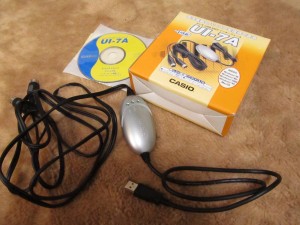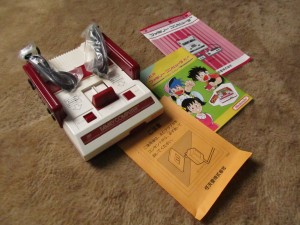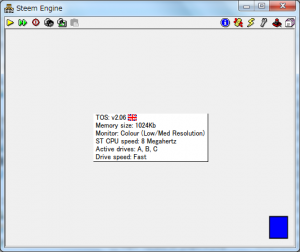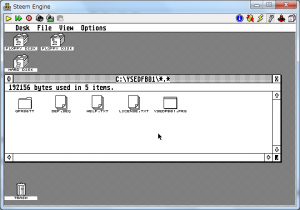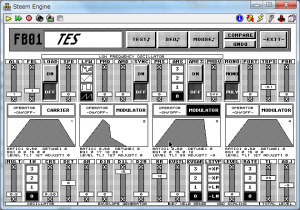1986年発売のFM音源モジュール YAMAHA FB-01
YAMAHA DX7のモジュール版であるTX7に始まるシリーズの流れらしい
プリセット音色は240、4オペレーター・8アルゴリズム、最大同時発音数8音、最大8パート
たぶんプリセット音色の順番とかはDX7と一緒かと

サクッと音をだす
スタンドを移動するのを横着して床で試奏
鍵盤はMO6
せっかくなのでアンプじゃなくオーディオ用スピーカーからステレオで音を出してやる
まぁいかにも聞いたことがあるようなFM音源の音がなる
やっぱりPCMとは違うね
…wikipediaによるとAtari STエミュレータとYSEditorで音色を弄れるらしい
CubaseとかLogicの初期バージョンはAtari ST用ソフトじゃなかっただろうか
さて、どうやるのか
まずAtari STエミュであるSTEEMとFB-01用のYSEditorをサイトから落としてくる
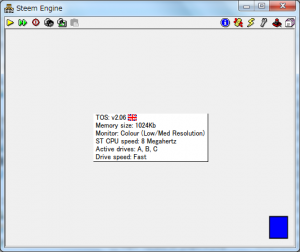
これがSTEEM
初回起動時にいろいろ聞かれるが、適当にやればいい
OSはTOSフォルダの中のどれかを指定して、Cドライブにするフォルダは適当なフォルダを選択しておく
Dドライブはつくらなくてもいい
ついでにYSEditorは解凍して先ほどCドライブに指定したフォルダに入れておく
次に、STEEMのウィンドウの右上のスパナのマークをクリックして設定画面をだす
MachineタブのMonitorのプルダウンボックスを開き、Monochromeを選択
つづいてPortsのタブを開いて、MIDI PortsのグループのConnect toプルダウンボックスでMIDI Deviceを選択
さらにプルダウンボックスが現れるので適宜選択
設定ができたら左上の再生ボタンで起動
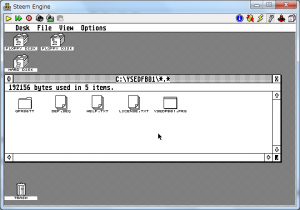
HardDiskを開くと、先ほど入れておいたYSEditorが見える
.PRGファイルをダブルクリックでYSEditor実行
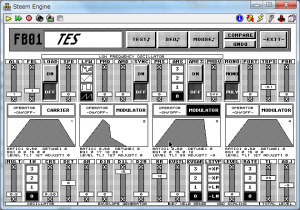
あとは好きなように弄るだけ
上手くSENDできると「dump/received !!」なんて表記が出た
なかなか楽しめそうだ